Mirroring ekranu Androida to sposób, dzięki któremu możesz zdalnie udostępnić ekran Androida większemu wyświetlaczowi, takiemu jak komputer lub telewizor. Dzięki temu możesz oglądać filmy, rozgrywkę i nie tylko ze znajomymi i rodziną. Według niedawnej ankiety wiele osób nie zdaje sobie sprawy z możliwości lub po prostu nie chce zajmować się kłopotami. Z tego przewodnika dowiesz się, jak najłatwiej wykonać zadanie.
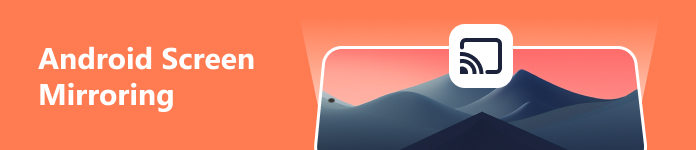
Część 1. Jak wykonać kopię lustrzaną ekranu Androida na Windows/Mac
Aby udostępnić ekran Androida na komputerze PC, potrzebujesz potężnego narzędzia. Lustro telefonu Apeaksoft, na przykład, jest elastyczną aplikacją. Dla początkujących zwięzły interfejs jest łatwy w nawigacji. Opcje niestandardowe pozwalają zaawansowanym użytkownikom uzyskać pożądany efekt.

4,000,000 + Pliki do pobrania
1. Z łatwością wykonaj kopię lustrzaną ekranu Androida na Windows i Mac.
2. Udostępnij ekran Androida sieci USB lub Wi-Fi.
3. Steruj ekranem Androida na swoim komputerze za pomocą skrótów.
4. Dołącz szeroką gamę narzędzi dodatkowych, takich jak nagrywanie ekranu.
Oto procedury udostępniania ekranu Androida komputerowi:
Krok 1Zainstaluj Androida Mirror
Uruchom najlepszą aplikację lustrzaną na Androida po zainstalowaniu jej na komputerze. Istnieje inna wersja dla użytkowników komputerów Mac. Następnie wybierz Lustro Androida opcja przejścia dalej.

Krok 2Odbij ekran Androida
1 opcja: Bezprzewodowe wyświetlanie ekranu Androida
Idź do Połączenie WiFi kartę i wybierz Wykryć. Włącz telefon z Androidem, zainstaluj i otwórz aplikację FoneLab Mirror. Następnie naciśnij Szukaj przycisk na środku. Gdy nazwa komputera pojawi się na telefonie, stuknij Skontaktuj sięi uderz Dopuszczać.

2 opcja: Odbij ekran Androida za pomocą kodu PIN
Udaj się do Kod PIN ekran w Połączenie WiFi zakładkę, a otrzymasz 4-cyfrowy kod. Idź do Kod PIN w aplikacji do tworzenia kopii ekranu na telefonie z systemem Android. Wprowadź 4-cyfrowy kod w polu, dotknij Rozpocznij łączeniei naciśnij DOPUSZCZAĆ.

3 opcja: Udostępnij ekran Androida za pomocą kodu QR
Przełącz na Kod QR ekran w Połączenie WiFi kartę, a otrzymasz kod QR. Włącz telefon z Androidem, uruchom aplikację, przejdź do Kod QR stuknij Skanowania QR code i zeskanuj kod QR wyświetlony na komputerze. Po wyświetleniu monitu naciśnij DOPUSZCZAĆ.

4 opcja: Dublowanie ekranu Androida przez USB
Jeśli nie masz połączenia bezprzewodowego, aplikacja umożliwia wykonanie kopii lustrzanej ekranu Androida za pomocą kabla USB.
Otwórz aplikację Ustawienia na telefonie, przejdź do Konfiguracjai dotknij O telefonie or O tablecie. naciśnij Numer kompilacji wielokrotnie, aż uzyskasz Jesteś teraz programistą wiadomość.
Wróć do Konfiguracja ekranie ustawień stuknij Opcje programistycznei włącz debugowanie USB tryb.
Następnie podłącz telefon do komputera za pomocą kabla USB. Idź do Połączenie USB w aplikacji do dublowania ekranu systemu Android i kliknij przycisk Absolutna przycisk.

Krok 3Kontroluj ekran Androida
Po utworzeniu kopii lustrzanej ekranu systemu Android zostanie wyświetlone okno ustawień. Twój ekran Androida jest wyświetlany na lewym panelu. The Rekord i Migawka przyciski znajdują się w lewym dolnym rogu. Możesz się zdecydować Tryb okienkowy na prawym panelu.
Aby sterować ekranem telefonu na komputerze, wybierz Przesuń okno za pomocą paska narzędzii włącz przełącznik Rynek. Abyś mógł sterować telefonem za pomocą skrótów z listy.

Część 2. Jak przesłać Androida na telewizor
Obecnie coraz więcej rodzin ma inteligentne telewizory. Co więcej, te inteligentne telewizory mają wbudowaną funkcję, która umożliwia bezprzewodowe tworzenie kopii lustrzanych ekranu systemu Android bez dodatkowych aplikacji.
Krok 1 Pamiętaj, aby podłączyć telefon i telewizor Smart TV do tej samej sieci Wi-Fi. Jeśli ekran jest zablokowany, an odblokuj aplikację może sprawić, że odblokowywanie ekranu będzie przebiegać płynniej.
Krok 2 Otwórz aplikację Ustawienia na telefonie z Androidem i włącz opcję dublowania ekranu lub opcję względną.
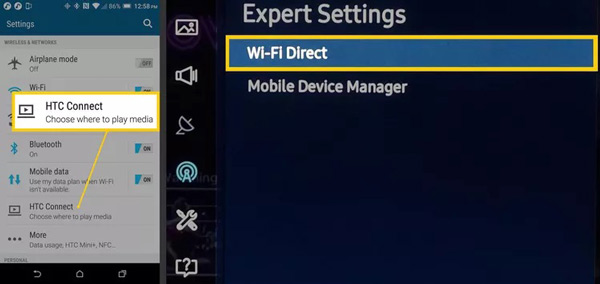
Krok 3 Włącz telewizor Smart TV i przejdź do ekranu ustawień lub ustawień sieci. Następnie włącz również funkcję dublowania ekranu.
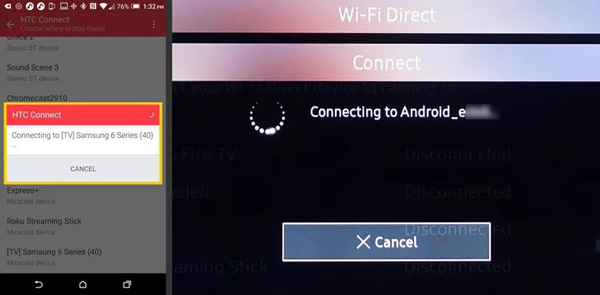
Krok 4 Teraz powinieneś zobaczyć listę dostępnych urządzeń. Wybierz swój telefon lub tablet z Androidem na liście i połącz oba urządzenia.
Krok 5 Po nawiązaniu połączenia zobaczysz ekran Androida na telewizorze.
Note: Telewizory Smart TV zazwyczaj nie mogą sterować urządzeniami z Androidem. Innymi słowy, musisz ręcznie odtwarzać i kontrolować filmy w telefonie. Jeśli Twój smart TV nie ma funkcji dublowania ekranu, musisz użyć aplikacji innej firmy i urządzenia odbiorcy, takiego jak aplikacja Google Home i Chromecast.
Część 3. Jak wykonać kopię lustrzaną Androida na Roku
Roku jest pionierem w branży telewizyjnego przesyłania strumieniowego i obejmuje cały ekosystem telewizyjny, w tym treści, kije do przesyłania strumieniowego, inteligentny pasek dźwiękowy, telewizję i sklep z kanałami. Istnieją dwa sposoby odzwierciedlenia ekranu Androida na Roku.
Sposób 1: Jak udostępnić ekran Androida bezpośrednio Roku
Od Androida 10 telefony i tablety prawdopodobnie obsługują dublowanie ekranu Androida, ale używa unikalnego terminu w zależności od producentów, takiego jak Smart View, Quick Connect, HTC Connect, SmartShare, AllShare Cast, Cast itp.
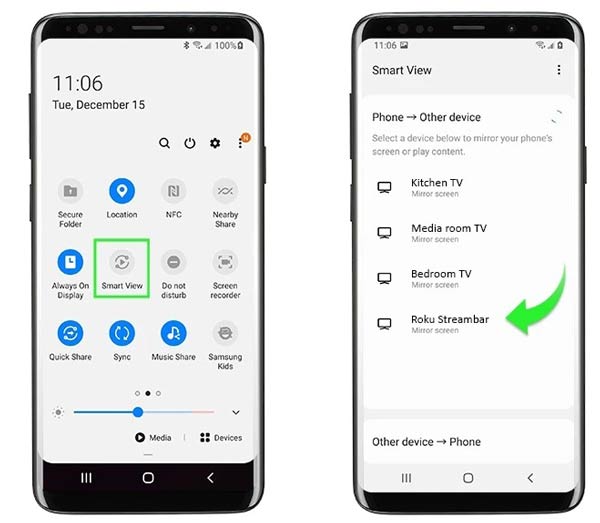
Krok 1 Włącz odtwarzacz Roku lub telewizor i połącz się z siecią.
Krok 2 Przełącz się na telefon, wprowadź Quick Settings panelu i stuknij opcję dublowania ekranu.
Krok 3 Następnie dotknij urządzenia Roku na liście, aby rozpocząć tworzenie kopii lustrzanej ekranu Androida.
Sposób 2: Jak wykonać kopię lustrzaną ekranu Androida na Roku za pomocą aplikacji Roku
Aplikacja Roku nie tylko umożliwia tworzenie kopii lustrzanych ekranu Androida, ale także pozwala użytkownikom kontrolować odtwarzanie i odkrywać treści lub kanały. Jest do pobrania za darmo w Google Play Store i App Store.
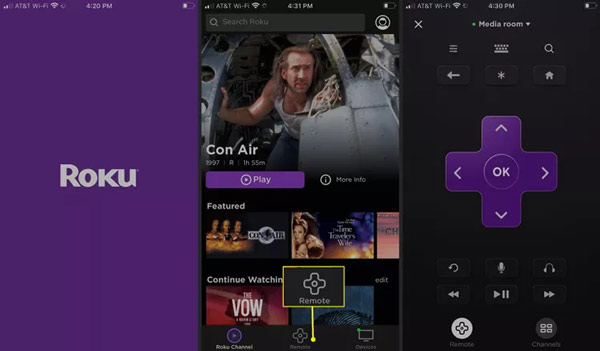
Krok 1 Upewnij się, że telefon i urządzenie Roku są połączone z tą samą siecią. Włącz urządzenie Roku.
Krok 2 Zainstaluj aplikację Roku na swoim telefonie i uruchom ją. Aplikacja automatycznie wykryje każde urządzenie Roku w Twojej sieci.
Krok 3 Wybierz urządzenie docelowe i zainicjuj dublowanie ekranu. Jeśli chcesz sterować urządzeniem Roku, przejdź do Zdalny w aplikacji Roku. Wtedy twój telefon zamieni się w pilota.
Dalsze czytanie:Część 4. Często zadawane pytania dotyczące funkcji Android Screen Mirroring
Czy Android Auto obsługuje kopię lustrzaną ekranu?
Android Auto to aplikacja do tworzenia kopii ekranu samochodu z telefonu lub tabletu z Androidem. Większość nowoczesnych samochodów jest kompatybilna z Android Auto. Ta aplikacja jest dostępna na większości urządzeń z systemem Android 9 lub starszym.
Czy można wykonać kopię lustrzaną mojego Androida na telewizorze bez Chromecasta?
Tak. Większość inteligentnych telewizorów ma preinstalowaną funkcję dublowania ekranu. Nie potrzebujesz dodatkowego urządzenia, takiego jak Chromecast.
Jak wykonać kopię lustrzaną mojego Samsunga z systemem Android?
Aby włączyć funkcję dublowania ekranu w telefonie lub tablecie Samsung, przejdź do panelu Szybkie ustawienia, przesuwając palcem w dół od góry ekranu. Ta funkcja nosi nazwę Smart View na urządzeniach Samsung.
Wnioski
Teraz powinieneś nauczyć się co najmniej czterech sposobów wykonać kopię lustrzaną ekranu Androida do komputera, telewizora lub urządzenia Roku. Wbudowana funkcja dublowania ekranu w urządzeniach z systemem Android umożliwia łatwe oglądanie ulubionych treści multimedialnych na dużym ekranie. Jeśli nie jest dostępny w Twoim telefonie, wypróbuj Apeaksoft Phone Mirror. Więcej pytań na ten temat? Zachęcamy do kontaktu z nami poprzez pozostawienie wiadomości pod tym postem.








